来源:小编 更新:2025-01-27 03:50:43
用手机看
亲爱的Mac用户们,你是否在寻找一种简单又高效的方式来与远方的朋友或家人进行视频通话呢?Skype这款软件绝对是你的不二之选!今天,就让我来带你一起探索如何在Mac上轻松安装Skype,让你的沟通无国界!
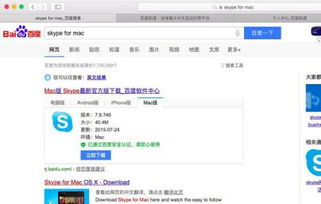
Skype,一个全球知名的即时通讯软件,它不仅支持语音通话,还能进行视频聊天,甚至还能发送文字消息和文件。而且,它完全免费!是不是很心动呢?那就赶快跟我一起看看如何在你的Mac上安装它吧!
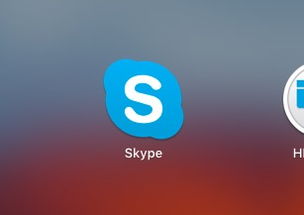
1. 打开App Store:点击屏幕左下角的启动台图标,然后找到并点击App Store图标,或者直接在Finder中搜索“App Store”打开它。
2. 搜索Skype:在App Store的搜索栏中输入“Skype”,然后按下回车键。
3. 选择Skype:在搜索结果中找到Skype的图标,点击进入详情页。
4. 查看信息:在详情页中,你可以看到Skype的评分、评论、版本信息和用户指南等。确保这款软件符合你的需求。
5. 安装Skype:点击“获取”按钮,然后输入你的Apple ID密码或使用Touch ID进行验证。稍等片刻,Skype就会自动下载并安装。
6. 启动Skype:安装完成后,你可以在Launchpad或者应用程序文件夹中找到Skype的图标,双击它即可启动。

如果你更喜欢从官方网站下载软件,那么以下步骤可以帮到你:
1. 访问官方网站:打开浏览器,输入Skype的官方网站地址(https://www.skype.com/zh-cn/)。
2. 找到下载在网站上找到“下载”或“Get”按钮,通常会在首页或者“产品”页面中。
3. 选择版本:有些软件会提供多个版本,比如适用于不同操作系统的版本,确保选择适合Mac的版本。
4. 下载文件:点击下载链接,文件会自动开始下载。通常下载的文件是一个.dmg或.zip格式的压缩文件。
5. 打开下载的文件:下载完成后,找到下载的文件,双击打开它。对于.dmg文件,它会自动解压并打开安装程序。
6. 安装Skype:按照安装程序的指示进行操作,直到安装完成。
7. 启动Skype:安装完成后,你可以在Launchpad或者应用程序文件夹中找到Skype的图标,双击它即可启动。
1. 权限问题:在安装过程中,可能会遇到权限问题,这时需要你输入管理员密码。
2. 软件冲突:如果你已经安装了其他即时通讯软件,可能会出现软件冲突。这时,你可以尝试卸载其他软件,再重新安装Skype。
3. 网络问题:在下载和安装过程中,如果遇到网络问题,可以尝试重新连接网络。
通过以上步骤,相信你已经成功地在Mac上安装了Skype。现在,你可以开始与你的亲朋好友进行视频通话,分享生活中的点点滴滴了。记得,Skype还支持多人视频通话,你可以邀请你的家人和朋友一起加入,共同享受这个美好的时刻!
亲爱的Mac用户们,如果你在安装过程中遇到任何问题,欢迎随时向我提问。让我们一起探索Mac的无限可能,让生活更加精彩!